他のユーザーがアプリ内の別のビューを個人用の既定値として "ピン留め" しない限り、アプリ 作成者によって指定された既定のビューが表示されます。 パブリック ビューは、テーブルの既定のビューとして設定できます。
Power Apps にサインインします。
左側のナビゲーション ペインで ソリューション を選択します。 項目がサイド パネル ウィンドウに表示されない場合は、…さらに表示 を選択して、目的の項目を選択します。
テーブルが配置されているソリューションを開きます。
テーブルを開き、[ ビュー ] 領域を選択します。
その他のコマンド
![フォームの[その他のコマンド]ボタン ボタン](media/more-commands.gif) をビューの隣で選択し、次に既定のビューとして設定を選択します。 これは、コマンド バーで設定することもできます。
をビューの隣で選択し、次に既定のビューとして設定を選択します。 これは、コマンド バーで設定することもできます。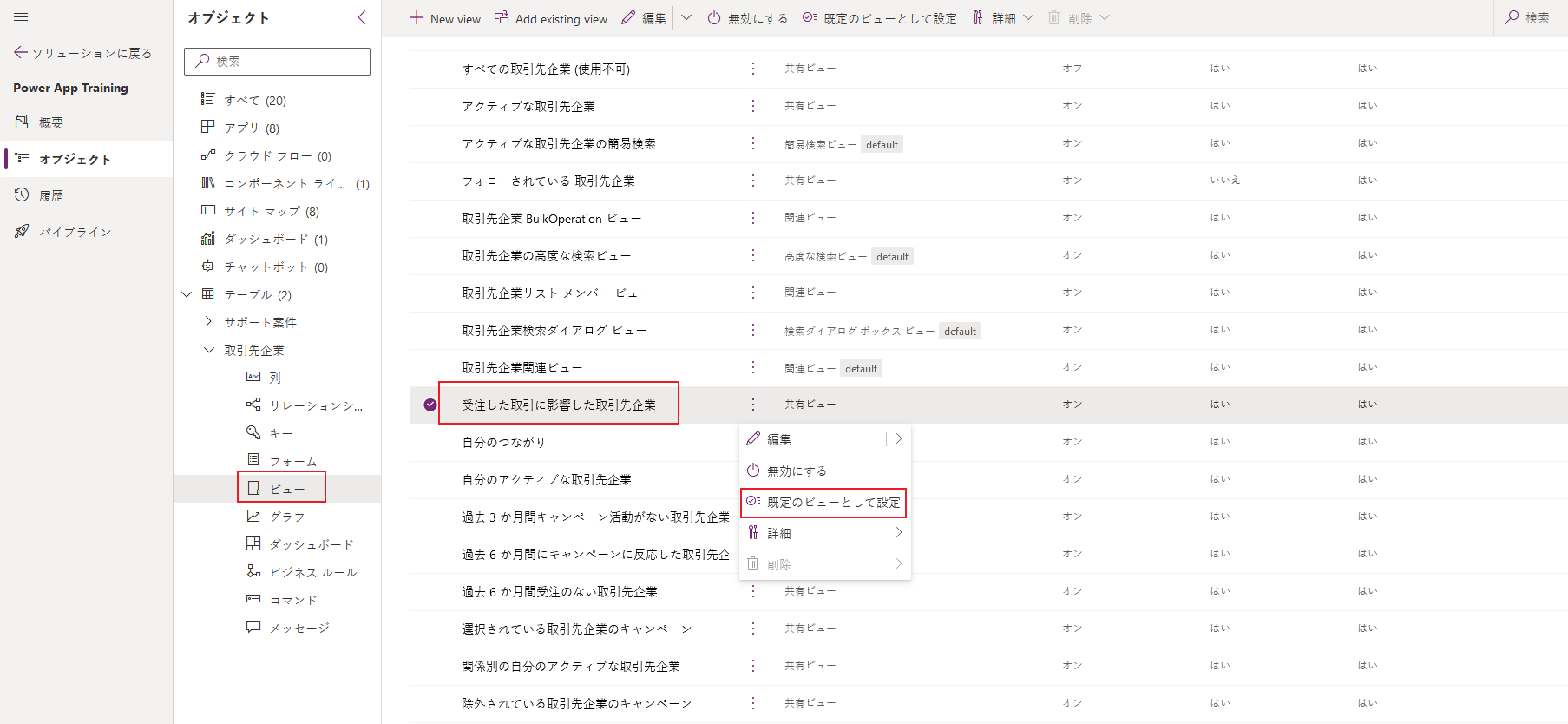
注
モデル駆動型アプリ デザイナーを使用して、モデル駆動型アプリに表示できるビューを指定することもできます。 詳細情報: ビューとグラフの管理
ソリューション エクスプローラーでテーブルの既定のビューを設定する
ソリューション エクスプローラーを開いて、エンティティ を展開し、目的のテーブルを選択して ビュー を選択します。
パブリック ビューのいずれかを選択します。
メニュー バーで、[ その他のアクション>既定値の設定] を選択します。
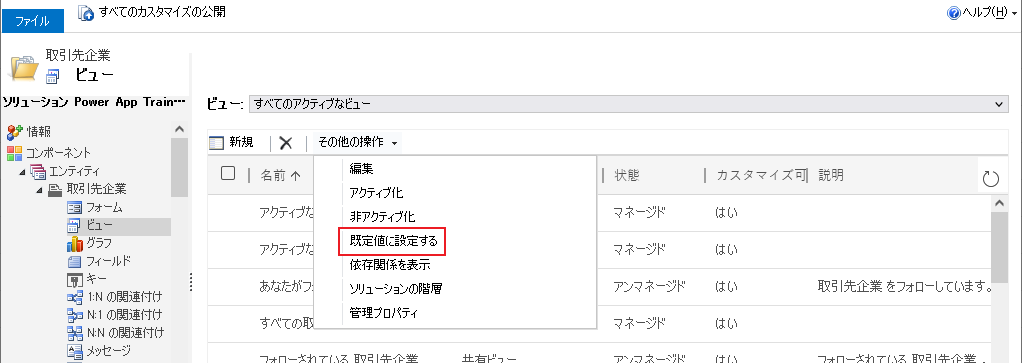
ソリューション エクスプローラーのツール バーで、[ すべてのカスタマイズの発行] を選択します。